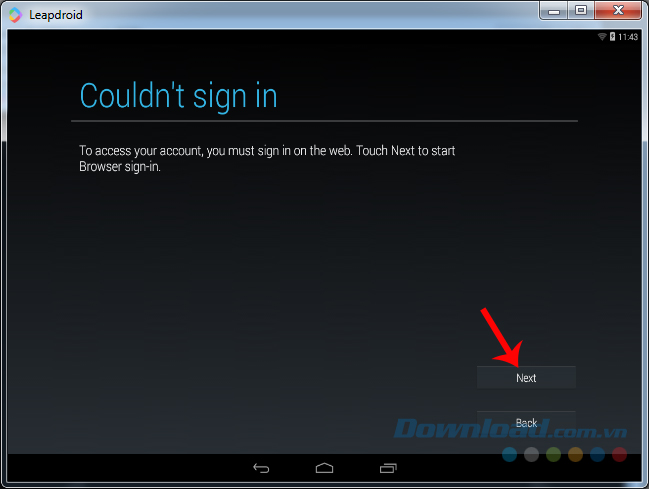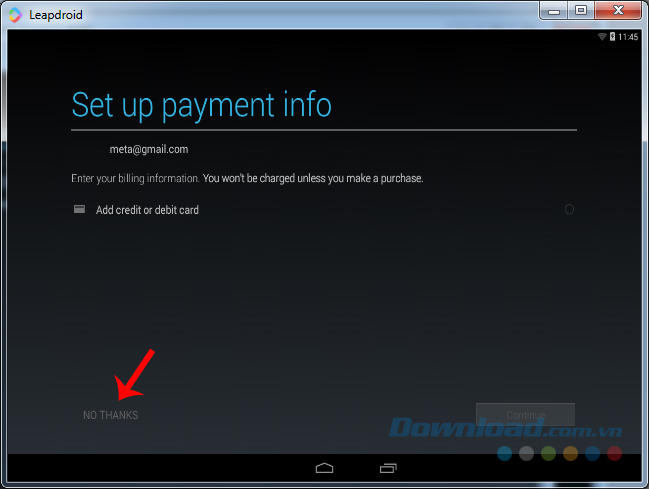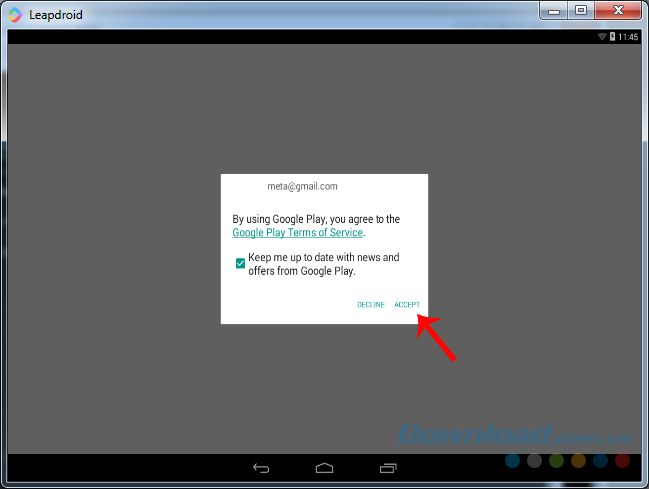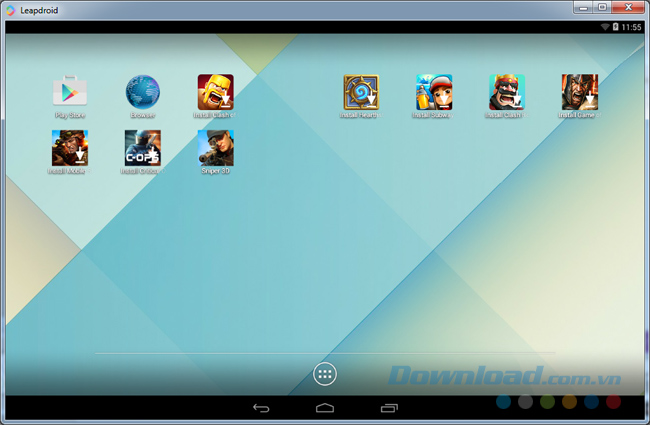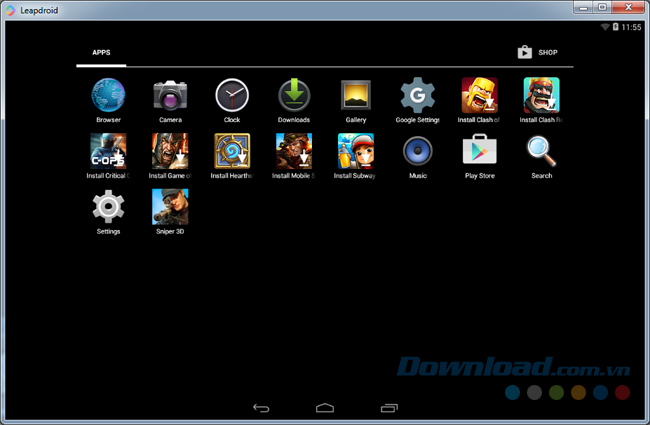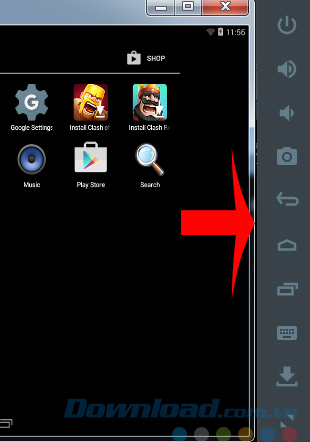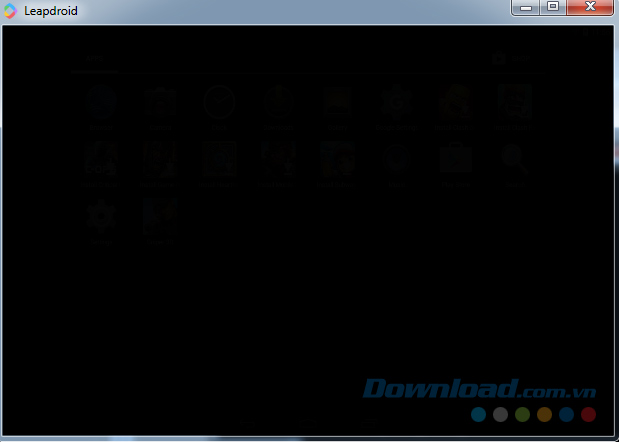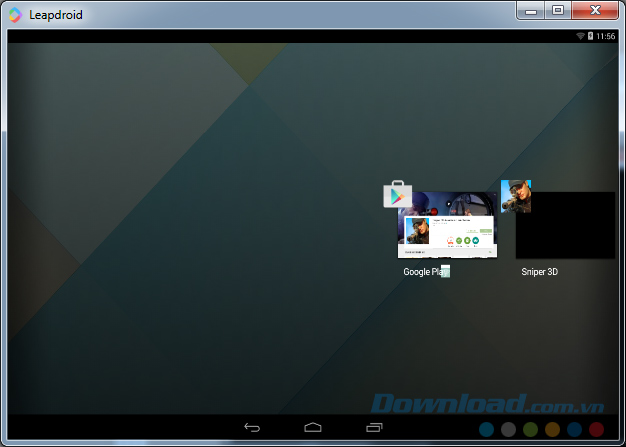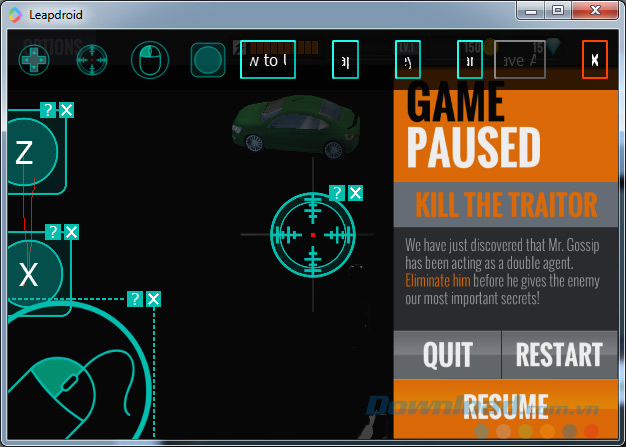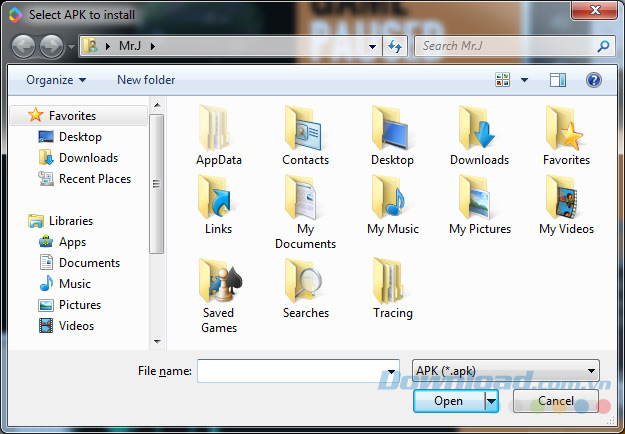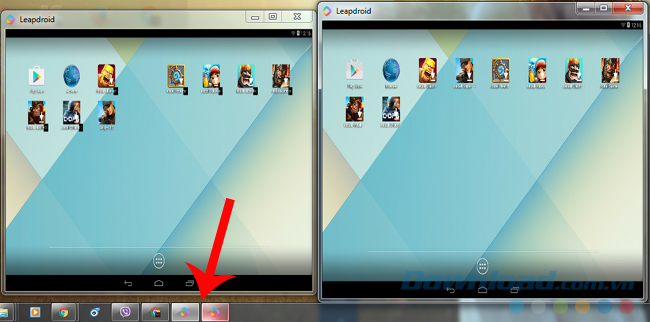LeapDroid là một giả lập Android mới xuất hiện trên thị trường những ngày gần đây. Với công nghệ LeapGL và Virt Fiber I/O, giả lập này được chính các nhà phát triển "khẳng định" là chạy nhanh hơn và mượt hơn trên máy tính. Thực hư thế nào thì không thể dựa vào lời nói hay đánh giá của một mình cá nhân người viết, các bạn có thể tải và cài đặt LeapDroid ngay bây giờ và tự mình trải nghiệm về giả lập Android mới nhất này.
Download free LeapDroid cho máy tính
Nếu nói về giả lập Android thì những cái tên phổ biến nhất hiện nay là BlueStacks, Droid4X hay Nox App Player... Tuy nhiên, những giả lập này cũng có những ưu điểm, nhược điểm riêng. Ví dụ BlueStacks yêu cầu cấu hình máy "khủng", Droid4X hỗ trợ game kém hơn..
Nếu để nói giả lập nào tốt hơn thì không dễ, vì vậy, muốn đánh giá chính xác về LeapDroid, chúng ta phải tự mình trải nghiệm.
Cách tải giả lập LeapDroid cho máy tính
Bước 1: Các bạn truy cập vào đường dẫn bên trên, chọn vào mục Tải về.
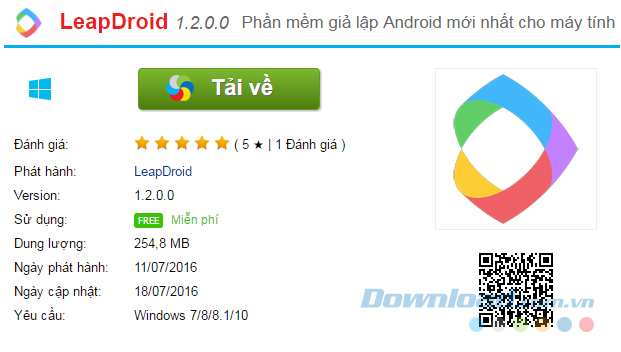
Tiếp tục chọn một đường dẫn phù hợp, sau đó chuột trái vào Tải xuống.
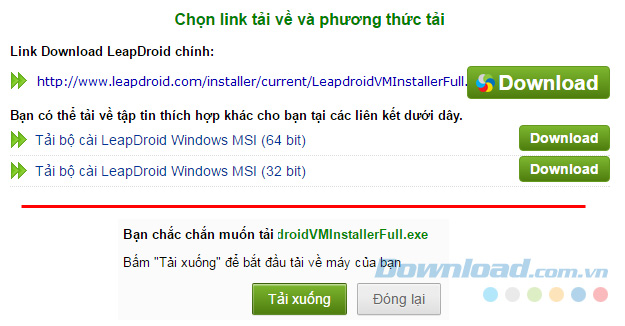
Bước 2: Tìm vị trí lưu file và đặt tên (nếu muốn), sau đó chọn Save.
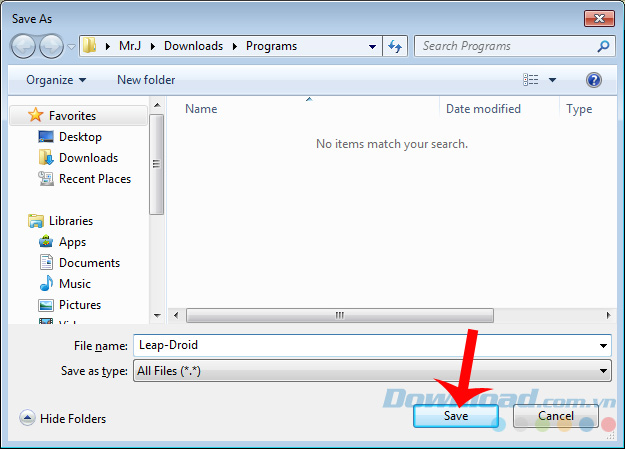
Cài đặt LeapDroid trên máy tính
Bước 1: Các bạn tím tới vị trí lưu file vừa tải về, click đúp vào file đó.
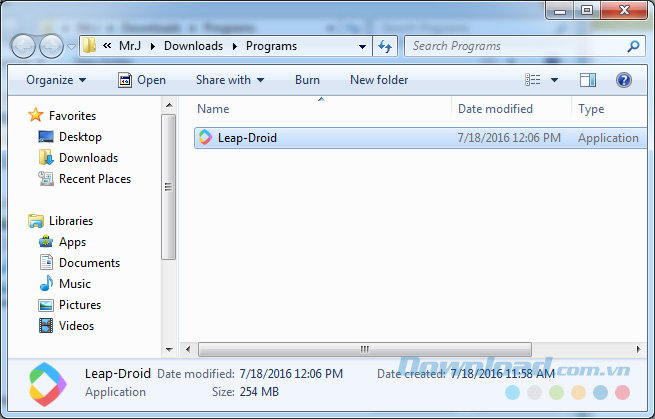
Bước 2: Giao diện cài đặt của LeapDroid xuất hiện, các bạn chờ chút xíu để quá trình hoàn tất.
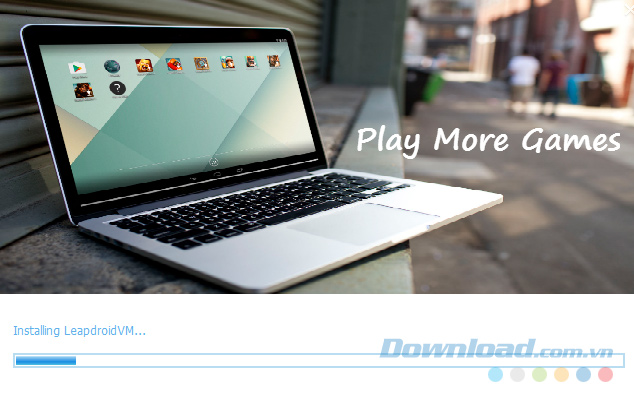
Chờ khoảng 5 phút để hoàn tất việc cài đặt LeapDroid
Cách sử dụng LeapDroid trên máy tính
Đây là giao diện chính của LeapDroid, có thể thấy khá rõ "hình dáng" của BlueStacks trong giả lập mới này. Từ giao diện, cách thiết kế bố cục và cả thanh Menu bên sườn.
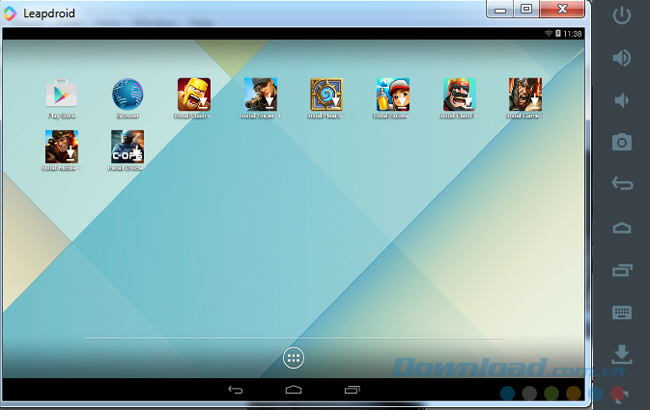
Bước 1: Trước khi sử dụng (hoặc khi tải một game, ứng dụng nào từ kho Google Play về), giả lập sẽ yêu cầu chúng ta đăng nhập. Chọn một trong hai cách được gợi ý:
- Existing: Tài khoản có sẵn.
- New: Tạo tài khoản mới.
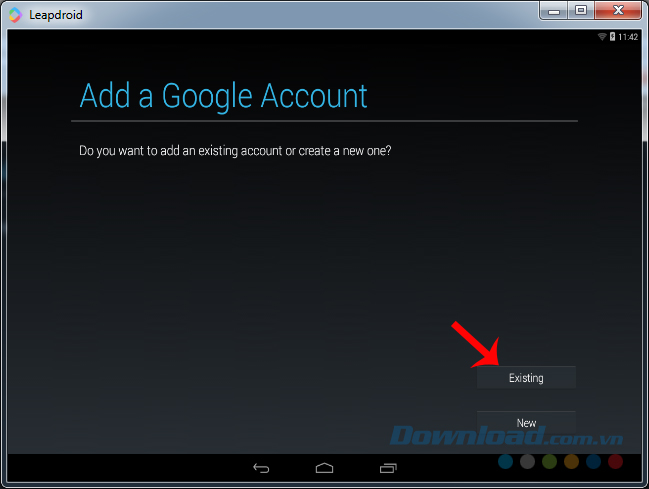
Bước 2: Do việc đăng nhập này sẽ sử dụng tài khoản Google, nên nếu đã có sẵn, các bạn có thể chọn Existing, sau đó điền thông tin tài khoản vào mục Sign in / OK.